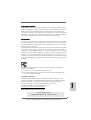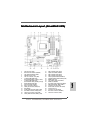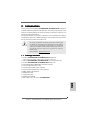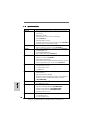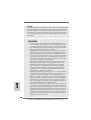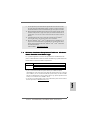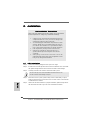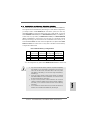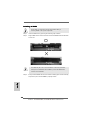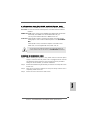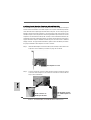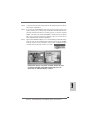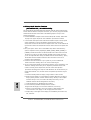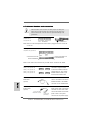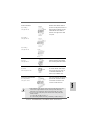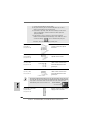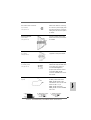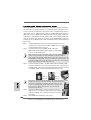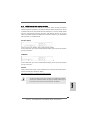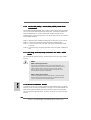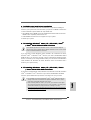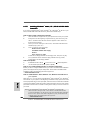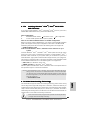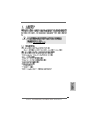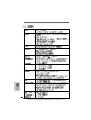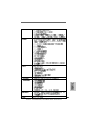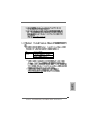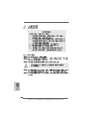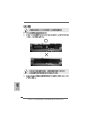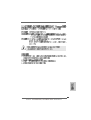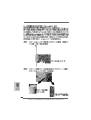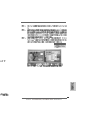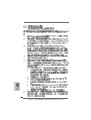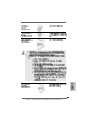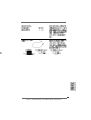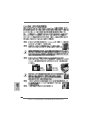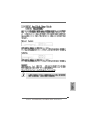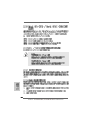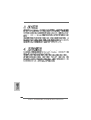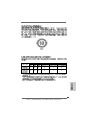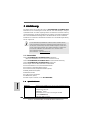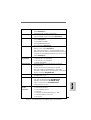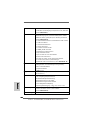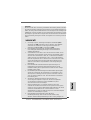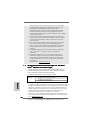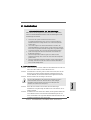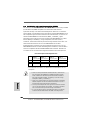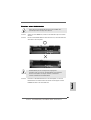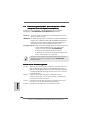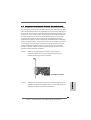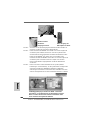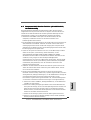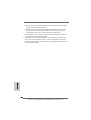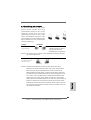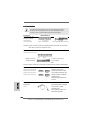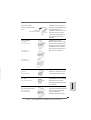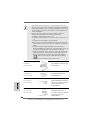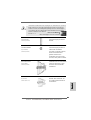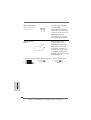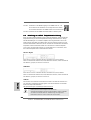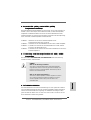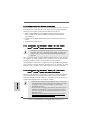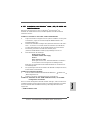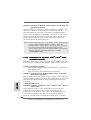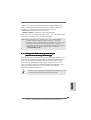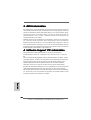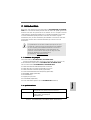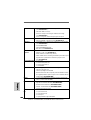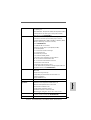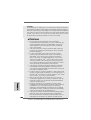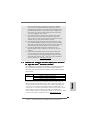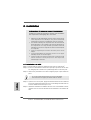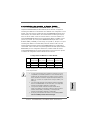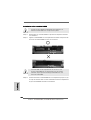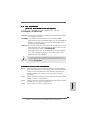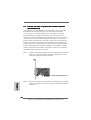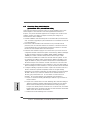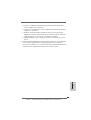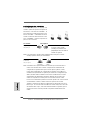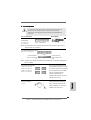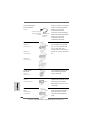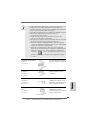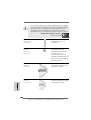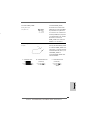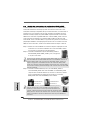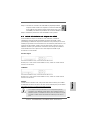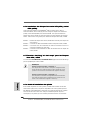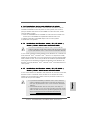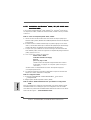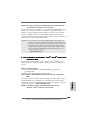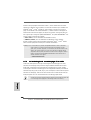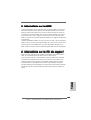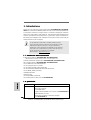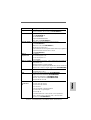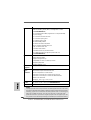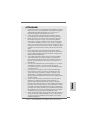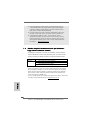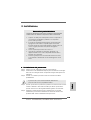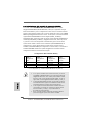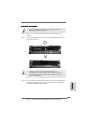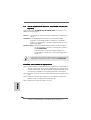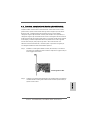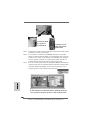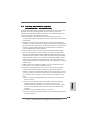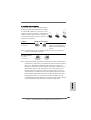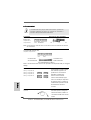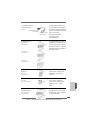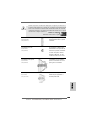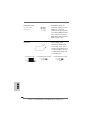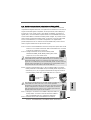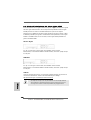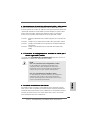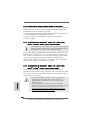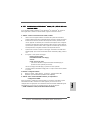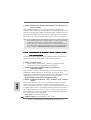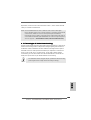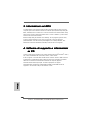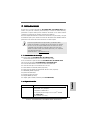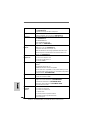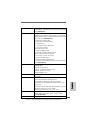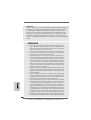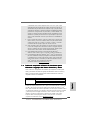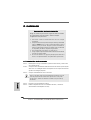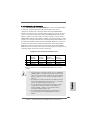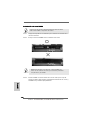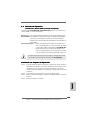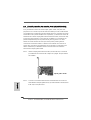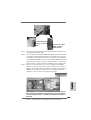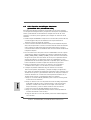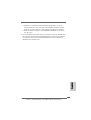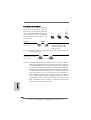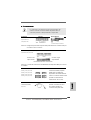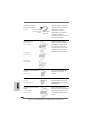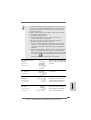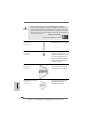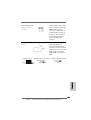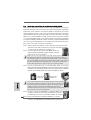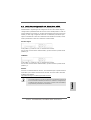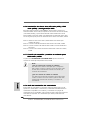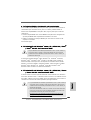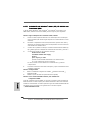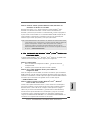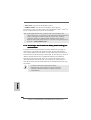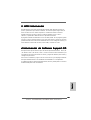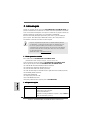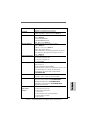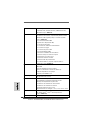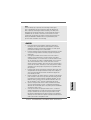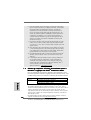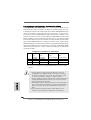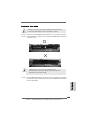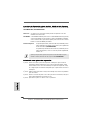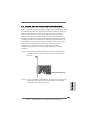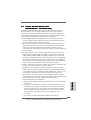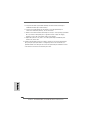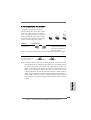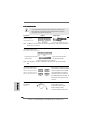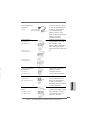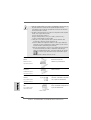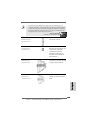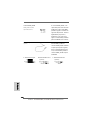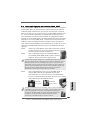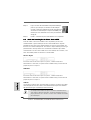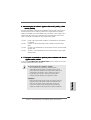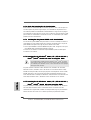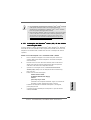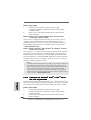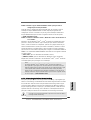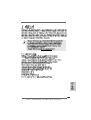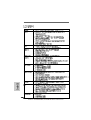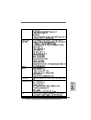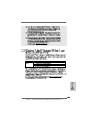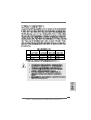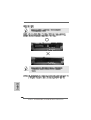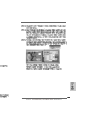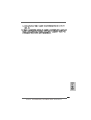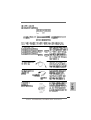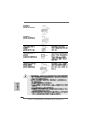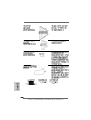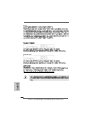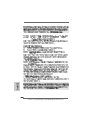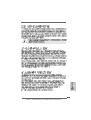ASROCK ALIVENF6G-DVI Guide d'installation
- Catégorie
- Cartes mères
- Taper
- Guide d'installation
Ce manuel convient également à
La page charge ...
La page charge ...
La page charge ...
La page charge ...
La page charge ...
La page charge ...
La page charge ...
La page charge ...
La page charge ...
La page charge ...
La page charge ...
La page charge ...
La page charge ...
La page charge ...
La page charge ...
La page charge ...
La page charge ...
La page charge ...
La page charge ...
La page charge ...
La page charge ...
La page charge ...
La page charge ...
La page charge ...
La page charge ...
La page charge ...
La page charge ...
La page charge ...
La page charge ...
La page charge ...
La page charge ...
La page charge ...
La page charge ...
La page charge ...
La page charge ...
La page charge ...
La page charge ...
La page charge ...
La page charge ...
La page charge ...
La page charge ...
La page charge ...
La page charge ...
La page charge ...
La page charge ...
La page charge ...
La page charge ...
La page charge ...
La page charge ...
La page charge ...
La page charge ...
La page charge ...
La page charge ...
La page charge ...
La page charge ...
La page charge ...
La page charge ...
La page charge ...
La page charge ...
La page charge ...
La page charge ...
La page charge ...
La page charge ...
La page charge ...
La page charge ...
La page charge ...
La page charge ...
La page charge ...
La page charge ...
La page charge ...
La page charge ...
La page charge ...
La page charge ...
La page charge ...
La page charge ...
La page charge ...
La page charge ...
La page charge ...
La page charge ...
La page charge ...

8181
8181
81
ASRock ALiveNF6G-DVI / ALiveNF6G-VSTA Motherboard
1. Introduction1. Introduction
1. Introduction1. Introduction
1. Introduction
Merci pour votre achat d’une carte mère ASRock ALiveNF6G-DVI / ALiveNF6G-
VSTA, une carte mère très fiable produite selon les critères de qualité rigoureux de
ASRock. Elle offre des performances excellentes et une conception robuste
conformément à l’engagement d’ASRock sur la qualité et la fiabilité au long terme.
Ce Guide d’installation rapide présente la carte mère et constitue un guide
d’installation pas à pas. Des informations plus détaillées concernant la carte mère
pourront être trouvées dans le manuel l’utilisateur qui se trouve sur le CD
d’assistance.
Les spécifications de la carte mère et le BIOS ayant pu être mis à jour,
le contenu de ce manuel est sujet à des changements sans notification.
Au cas où n’importe qu’elle modification intervenait sur ce manuel, la
version mise à jour serait disponible sur le site web ASRock sans
nouvel avis. Vous trouverez les listes de prise en charge des cartes
VGA et CPU également sur le site Web ASRock.
Site web ASRock, http://www.asrock.com
1.11.1
1.11.1
1.1
Contenu du paquetContenu du paquet
Contenu du paquetContenu du paquet
Contenu du paquet
Carte mère ASRock ALiveNF6G-DVI / ALiveNF6G-VSTA
(Facteur de forme Micro ATX: 9.6 pouces x 9.6 pouces, 24.4 cm x 24.4 cm)
Guide d’installation rapide ASRock ALiveNF6G-DVI / ALiveNF6G-VSTA
CD de soutien ASRock ALiveNF6G-DVI / ALiveNF6G-VSTA
Un câble ruban IDE Ultra ATA 66/100/133 80 conducteurs
Un câble ruban pour un lecteur de disquettes 3,5 pouces
Un câble de données Serial ATA (SATA) (Optionnelle)
Un cordon d’alimentation DD série ATA (SATA) (Optionnelle)
Un câble HDMI_SPDIF (Optionnelle)
Un écran HD 8CH I/O
Un support pour port COM
Une carte HDMR (Optionnelle)
Une carte vidéo DVI Graphics-SI (Pour ALiveNF6G-DVI seulement)
FranFran
FranFran
Fran
çaisçais
çaisçais
çais
1.21.2
1.21.2
1.2
SpécificationsSpécifications
SpécificationsSpécifications
Spécifications
Format - Facteur de forme Micro ATX:
9.6 pouces x 9.6 pouces, 24.4 cm x 24.4 cm
CPU - Socket AM2 prenant en charge le processeur AMD Athlon
TM
64FX / 64X2 / 64 et Sempron
- Prêt AMD LIVE!
TM

8282
8282
82
ASRock ALiveNF6G-DVI / ALiveNF6G-VSTA Motherboard
FrançaisFrançais
FrançaisFrançais
Français
- Supporte la technologie Cool ‘n’ Quiet™ d’AMD
(voir ATTENTION 1)
- FSB 1000 MHz (2.0 GT/s)
- Prend en charge la technologie Untied Overclocking
(voir ATTENTION 2)
- Prise en charge de la technologie Hyper Transport
Chipsets - NVIDIA
®
GeForce 6100 / nForce 430 ou
GeForce 6150SE / nForce 430 (voir ATTENTION 3)
Mémoire - Compatible avec la Technologie de Mémoire à Canal Double
(voir ATTENTION 4)
- 4 x slots DIMM DDRII
- Supporte DDRII800/667/533
- Max. 8Go (voir ATTENTION 5)
L’accélérateur - Contrôle direct de la fréquence CPU (voir ATTENTION 6)
hybride - ASRock U-COP (voir ATTENTION 7)
- Garde d’échec au démarrage (B.F.G.)
- ASRock AM2 Boost: Technologie brevetée par ASRock pour
augmenter les performances mémoire jusqu’à 12,5%
(voir ATTENTION 8)
Slot d’extension - 2 x slots PCI
- 1 x slot PCI Express x16
- 1 x slot PCI Express x1
- 1 x slot HDMR
VGA sur carte - NVIDIA
®
graphique classe GeForce6 intégré DX9.0 VGA
- nuanceur de pixels 3.0
- mémoire partagée max 256 MB
- Double sortie VGA: elle accepte les ports DVI-D et D-Sub avec
carte graphique DVI Graphics-SI grâce à son contrôleur d’écran
indépendant (ALiveNF6G-DVI)
Audio - 7.1 Son haute définition de première qualité CH Windows
®
Vista
TM
(codec audio ALC888)
LAN - Gigabit LAN 10/100/1000 Mb/s (ALiveNF6G-DVI)
- Giga PHY Realtek RTL8211B (ALiveNF6G-DVI)
- Realtek PHY RTL8201CL (ALiveNF6G-VSTA)
- Vitesse: 10/100 Ethernet (ALiveNF6G-VSTA)
- Support du Wake-On-LAN
Panneau arrière HD 8CH I/O
E/S - 1 x port souris PS/2
- 1 x port clavier PS/2
- 1 x VGA port
- 1 x port parallèle: Support ECP/EPP

8383
8383
83
ASRock ALiveNF6G-DVI / ALiveNF6G-VSTA Motherboard
FranFran
FranFran
Fran
çaisçais
çaisçais
çais
- 4 x ports USB 2.0 par défaut
- 1 x port RJ-45
- Prise HD Audio: Haut-parleur latéral / Haut-parleur arrière /
Central /Basses / Entrée Ligne / Haut-parleur frontal /
Microphone (voir ATTENTION 9)
Connecteurs - 4 x connecteurs SATAII, prennent en charge un taux de
transfert de données pouvant aller jusqu’à 3.0Go/s,
supporte RAID (RAID 0, RAID 1, RAID 0+1, RAID 5, JBOD),
NCQ et “Hot-Plug” (Connexion à chaud)
(voir ATTENTION 10)
- 1 x ATA133 IDE connecteurs
(prend en charge jusqu’à 2 périphériques IDE)
- 1 x Port Disquette
- 1 x Connecteur module infrarouge
- 1 x Connecteur jeux
- 1x En-tête de port COM
- 1 x Connecteur HDMI_SPDIF
- Connecteur pour ventilateur de CPU/Châssis
- br. 20 connecteur d’alimentation ATX
- br. 4 connecteur d’alimentation 12V ATX
- Connecteurs audio internes
- Connecteur audio panneau avant
- 3 x En-tête USB 2.0 (prendre en charge 6 ports USB 2.0
supplémentaires) (voir ATTENTION 11)
BIOS - 4Mb BIOS AMI
- BIOS AMI
- Support du “Plug and Play”
- Compatible pour événements de réveil ACPI 1.1
- Gestion jumperless
- Support SMBIOS 2.3.1
CD d’assistance - Pilotes, utilitaires, logiciel anti-virus (Version d’essai)
Surveillance - Détection de la température interne de l’UC
système - Détection de la température ambiante de l’UC
- Mesure de température de la carte mère
- Tachéomètre ventilateur CPU
- Tachéomètre ventilateur châssis
- Ventilateur silencieux d’unité centrale
- Monitoring de la tension: +12V, +5V, +3.3V, Vcore
OS - Microsoft
®
Windows
®
2000 / XP / XP Media Center / XP 64-bit
/ Vista
TM
/ Vista
TM
64-bit (voir ATTENTION 12)
Certifications - FCC, CE, WHQL

8484
8484
84
ASRock ALiveNF6G-DVI / ALiveNF6G-VSTA Motherboard
FrançaisFrançais
FrançaisFrançais
Français
ATTENTION!
1. Pour des raisons d’économie d’énergie, il vous est fortement
recommandé d’activer la technologie Cool ‘n’ Quiet™ d’AMD dans votre
système d’exploitation. Référez-vous à l’APPENDICE en page 50 du
“Manuel Utilisateur” sur le CD de Support pour activer la technologie
Cool ‘n’ Quiet™ d’AMD.
2. Cette carte mère prend en charge la technologie Untied Overclocking.
Veuillez lire “La technologie de surcadençage à la volée” à la page 106
pour plus d’informations.
3. Les deux cartes NVIDIA
®
GeForce 6100 / nForce 430 et GeForce
6150SE / nForce 430 utilisent le même chipset. Si vous installez le
pilote NVIDIA
®
avec la version 91.63 ou supérieure sous Windows
®
2000 / XP / XP 64 bits, ou le pilote NVIDIA
®
avec la version 97.19 ou
supérieure sous Windows
®
Vista
TM
/ Vista
TM
64 bits, le nom du chipset
sera GeForce 6150SE / nForce 430 au lieu de GeForce 6100 / nForce
430. Cependant, la différence de nom d’unité sous Windows
®
n’affecte
aucune spécification ni caractéristique de cette carte mère.
4. Cette carte mère supporte la Technologie de Mémoire à Canal Double.
Avant d’intégrer la Technologie de Mémoire à Canal Double, assurez-
vous de bien lire le guide d’installation des modules mémoire en page 87
pour réaliser une installation correcte.
5. Du fait des limites du système d’exploitation, la taille mémoire réelle
réservée au système pourra être inférieure à 4 Go sous Windows
®
XP et
Windows
®
Vista
TM
. Avec Windows
®
XP 64 bits et Windows
®
Vista
TM
64 bits
avec CPU 64 bits, il n’y a pas ce genre de limitation.
6. Même si cette carte mère offre un contrôle sans souci, il n’est pas
recommandé d’y appliquer un over clocking. Les fréquences autres que
les fréquences de bus d’UC recommandées risquent de déstabiliser le
système ou d’endommager l’UC.
7. Lorsqu’une surchauffe du CPU est détectée, le système s’arrête
automatiquement. Avant de redémarrer le système, veuillez vérifier que
le ventilateur d’UC sur la carte mère fonctionne correctement et
débranchez le cordon d’alimentation, puis rebranchez-le. Pour améliorer
la dissipation de la chaleur, n’oubliez pas de mettre de la pâte thermique
entre le CPU le dissipateur lors de l’installation du PC.
8. Cette carte mère prend en charge la technologie d’overbooking ASRock
AM2 Boost. Si vous activez cette fonction dans la configuration du
BIOS, les performances de la mémoire d’améliorent jusqu’à 12,5%, lais
l’effet dépend du CPU AM2 que vous adoptez. L’activation de cette
ATTENTION
Il est important que vous réalisiez qu’il y a un certain risque à effectuer l’overclocking, y
compris ajuster les réglages du BIOS, appliquer la technologie Untied Overclocking, ou
utiliser des outils de tiers pour l’overclocking. L’overclocking peut affecter la stabilité de
votre système, ou même causer des dommages aux composants et dispositifs de votre
système. Si vous le faites, c’est à vos frais et vos propres risques. Nous ne sommes
pas responsables des dommages possibles causés par l’overclocking.

8585
8585
85
ASRock ALiveNF6G-DVI / ALiveNF6G-VSTA Motherboard
1.31.3
1.31.3
1.3
TT
TT
T
ableau de matériel minimal requis pour Wableau de matériel minimal requis pour W
ableau de matériel minimal requis pour Wableau de matériel minimal requis pour W
ableau de matériel minimal requis pour W
indowsindows
indowsindows
indows
®
Le logo de VistaLe logo de Vista
Le logo de VistaLe logo de Vista
Le logo de Vista
TMTM
TMTM
TM
Premium et Basic Premium et Basic
Premium et Basic Premium et Basic
Premium et Basic
Les intégrateurs de système et les utilisateurs qui achètent notre carte-
mère et prévoient de soumettre le logo Vista
TM
Premium et Basic de
Windows
®
sont invités à respecter le tableau suivant relatif au matériel
minimal requis.
Unité centrale Sempron 2800+
Mémoire 512MB x 2 double canal (Premium)
512MB canal unique (Basic)
256MB x 2 double canal (Premium)
* Si vous utilisez VGA intégré avec une mémoire système de 512Mo et que vous
désirez soumettre le logo de Windows
®
Vista
TM
Basic, veuillez régler la taille de la
mémoire partagée de VGA intégré sur 64Mo. Si vous utilisez un VGA intégré à la
carte mère avec une mémoire système totale supérieure à 512MB et que vous
envisagez de vous soumettre au logo Windows
®
Vista
TM
Premium ou Basic, veuillez
régler la taille de la mémoire partagée du VGA intégrée sur 128MB ou plus.
* Si vous envisagez d’utiliser une carte graphique externe sur cette carte mère, veuillez
vous référer aux exigences Premium Discrete sur http://www.asrock.com
FranFran
FranFran
Fran
çaisçais
çaisçais
çais
fonction accélère l’horloge de référence du chipset/CPU. Cependant,
nous ne pouvons par garantir la stabilité du système pour toutes les
configurations CPU/DRAM. Si votre systèmes devient instable une fois
la fonction AM2 Boost activée, il est possible qu’elle ne s’applique pas à
votre système. Vous pouvez choisir de désactiver cette fonction pour
conserver la stabilité de votre système.
9. Pour l’entrée microphone, cette carte mère supporte les deux modes
stéréo et mono. Pour la sortie audio, cette carte mère supporte les
modes 2-canaux, 4-canaux, 6-canaux et 8-canaux. Veuillez vous référer
au tableau en page 4 pour effectuer la bonne connexion.
10. Avant d’installer le disque dur SATAII sur le connecteur SATAII, veuillez
lire le «Guide d’Installation du disque dur SATAII», page 101, pour mettre
votre lecteur de disque SATAII en mode SATAII. Vous pouvez également
brancher le disque dur SATA directement sur le connecteur SATAII..
11. La gestion de l’alimentation pour l’USB 2.0 fonctionne bien sous
Microsoft
®
Windows
®
Vista
TM
64-bit/ Vista
TM
/ XP 64-bit / XP SP1; SP2/
2000 SP4.
12. Le pilote Microsoft
®
Windows
®
Vista
TM
/ Vista
TM
64-bits continue d’être
mis à jour. Dès que nous aurons un nouveau pilote, nous mettrons à
jour notre site Web à l’avenir. Veuillez visite notre site Web pour obtenir
le pilote Microsoft
®
Windows
®
Vista
TM
/ Vista
TM
64-bits et les informations
liées. Site Web ASRock http://www.asrock.com

8686
8686
86
ASRock ALiveNF6G-DVI / ALiveNF6G-VSTA Motherboard
FrançaisFrançais
FrançaisFrançais
Français
2. Installation2. Installation
2. Installation2. Installation
2. Installation
Précautions à observer avant l’installationPrécautions à observer avant l’installation
Précautions à observer avant l’installationPrécautions à observer avant l’installation
Précautions à observer avant l’installation
Veuillez tenir compte des précautions suivantes avant l’installation
des composants ou tout réglage de la carte mère.
1. Débranchez le câble d’alimentation de la prise secteur avant de toucher
à tout composant. En ne le faisant pas, vous pouvez sérieusement
endommager la carte mère, les périphériques et/ou les composants.
2. Pour éviter d’endommager les composants de la carte mère du fait de
l’électricité statique, ne posez JAMAIS votre carte mère directement sur
de la moquette ou sur un tapis. N’oubliez pas d’utiliser un bracelet
antistatique ou de toucher un objet relié à la masse avant de manipuler
les composants.
3. Tenez les composants par les bords et ne touchez pas les circuits
intégrés.
4. A chaque désinstallation de composant, placez-le sur un support
antistatique ou dans son sachet d’origine.
5. Lorsque vous placez les vis dans les orifices pour vis pour fixer la carte
mère sur le châssis, ne serrez pas trop les vis ! Vous risquez sinon
d’endommager la carte mère.
2.1 Installation du CPU2.1 Installation du CPU
2.1 Installation du CPU2.1 Installation du CPU
2.1 Installation du CPU
Etape 1. Déverrouillez le support en relevant le levier selon un angle de 90
o
.
Etape 2. Placer l’UC directement au-dessus de la prise pour que le coin de l’UC avec
son triangle jaune coïncide avec le petit triangle dans le coin de la prise.
Etape 3. Insérez avec précaution le CPU dans le support jusqu’à ce qu’il soit bien en
place.
Le CPU ne peut être inséré que dans un seul sens. NE JAMAIS
forcer le CPU dans le support pour éviter de tordre ses broches.
Etape 4. Quand le CPU est en place, appuyez fermement dessus tout en abaissant
le levier du support pour bloquer le CPU. Le verrouillage du levier dans son
encoche latérale est annoncé par un clic.
Etape 5. Installez le ventilateur et le radiateur du CPU. Pour une installation correcte,
reportez-vous aux manuels du fabricant du ventilateur et du radiateur de
CPU.

8787
8787
87
ASRock ALiveNF6G-DVI / ALiveNF6G-VSTA Motherboard
2.2 Installation des modules m émoire [DIMM]2.2 Installation des modules m émoire [DIMM]
2.2 Installation des modules m émoire [DIMM]2.2 Installation des modules m émoire [DIMM]
2.2 Installation des modules m émoire [DIMM]
La carte mère ALiveNF6G-DVI / ALiveNF6G-VSTA dispose de quatre
emplacements DIMM DDRII (Double Data Rate) de 240-broches, et supporte la
Technologie de Mémoire à Canal Double. Pour effectuer une configuration à canal
double, vous devez toujours installer des paires de DIMM DDRII identiques (de la
même marque, de la même vitesse, de la même taille et du même type de puce)
dans les slots de même couleur. En d’autres termes, vous devez installer une
paire de DIMM DDRII identiques dans le Canal Double A (DDRII_1 et DDRII_2; slots
jaunes; voir p.2/3 No. 6) ou une paire de DIMM DDRII identiques dans le Canal
Double B (DDRII_3 et DDRII_4; slots orange; voir p.2/3 No. 7), de façon à ce que la
Technologie de Mémoire à Canal Double puisse être activée. Cette carte vous
permet également d’installer quatre modules DIMM DDRII pour la configuration à
canal double. Cette carte mère vous permet également d’installer quatre modules
DIMM DDRII pour une configuration double canal; veuillez installer les mêmes
modules DIMM DDRII dans les quatre emplacements. Vous pouvez vous reporter
au Tableau de configuration mémoire double canal ci-dessous.
Configurations de Mémoire à Canal Double
DDRII_1 DDRII_2 DDRII_3 DDRII_4
(Slot Jaunes) (Slot Jaunes) (Slot Orange) (Slot Orange)
(1) Occupé Occupé - -
(2) - - Occupé Occupé
(3) Occupé Occupé Occupé Occupé
* Pour la configuration (3), veuillez installer des DIMM DDRII identiques dans les
quatre emplacements.
1. Si vous voulez installer deux modules de mémoire, pour une
compatibilité et une fiabilité optimales, il est recommandé de les
installer dans des emplacements de la même couleur. En d’autres
termes, installez-les soit dans les emplacements jaunes (DDRII_1 et
DDRII_2), soit dans les emplacements oranges (DDRII_3 et
DDRII_4).
2. Si un seul module mémoire ou trois modules mémoire sont installés
dans les slots DIMM DDRII sur cette carte mère, il sera impossible
d’activer la Technologie de Mémoire à Canal Double.
3. Si une paire de modules mémoire N’est PAS installée dans le
même “Canal Double”, par exemple, installer une paire de modules
mémoire dans le DDRII_1 et le DDRII_3, il sera impossible
d’activer la Technologie de Mémoire à Canal Double.
4. Il n’est pas permis d’installer de la DDR sur le slot DDRII; la carte
mère et les DIMM pourraient être endommagés.
FranFran
FranFran
Fran
çaisçais
çaisçais
çais

8888
8888
88
ASRock ALiveNF6G-DVI / ALiveNF6G-VSTA Motherboard
FrançaisFrançais
FrançaisFrançais
Français
Installation d’un module DIMMInstallation d’un module DIMM
Installation d’un module DIMMInstallation d’un module DIMM
Installation d’un module DIMM
Ayez bien le soin de débrancher l’alimentation avant d’ajouter ou de
retirer des modules DIMM ou les composants du système.
Etape 1. Déverrouillez un connecteur DIMM en poussant les taquets de maintien
vers l’extérieur.
Etape 2. Alignez le module DIMM sur son emplacement en faisant correspondre les
encoches du module DIMM aux trous du connecteur.
Le module DIMM s’insère uniquement dans un seul sens. Si vous
forcezle module DIMM dans son emplacement avec une mauvaise
orientation cela provoquera des dommages irrémédiables à la carte
mère et au module DIMM.
Etape 3. Insérez fermement le module DIMM dans son emplacement jusqu’à ce que
les clips de maintien situés aux deux extrémités se ferment complètement
et que le module DIMM soit inséré correctement.

8989
8989
89
ASRock ALiveNF6G-DVI / ALiveNF6G-VSTA Motherboard
2.32.3
2.32.3
2.3
Slot d’extensionSlot d’extension
Slot d’extensionSlot d’extension
Slot d’extension
(Slots PCI, Slots HDMR et Slots PCI Express)(Slots PCI, Slots HDMR et Slots PCI Express)
(Slots PCI, Slots HDMR et Slots PCI Express)(Slots PCI, Slots HDMR et Slots PCI Express)
(Slots PCI, Slots HDMR et Slots PCI Express)
Il y a 2 ports PCI, 1 slot HDMR et 2 ports PCI Express sur la carte mère
ALiveNF6G-DVI / ALiveNF6G-VSTA.
Slots PCI: Les slots PCI sont utilisés pour installer des cartes d’extension dotées
d’une interface PCI 32 bits.
Slot HDMR: Le slot HDMR est utilisé pour insérer une carte ASRock HDMR
(optionnelle) avec des fonctionnalités Modem v.92. La fente HDMR est
partagée avec la fente PCIE2 ; vous pouvez choisir d’utiliser soit la
fente PCIE2, soit la fente HDMR.
Slots PCIE: Le connecteur PCIE1 (connecteur PCIE x16) est utilisé pour les cartes
PCI Express avec des cartes graphiques de largeur x16 ou une carte
vidéo ASRock DVI Graphics-SI (ALiveNF6G-DVI).
PCIE2 (emplacement PCIE x1) est utilisé pour les cartes PCI Express
avec cartes graphiques de largeur x1 voies, telles que les cartes
Gigabit LAN, les cartes SATA2, etc.
Installation d’une carte d’extensionInstallation d’une carte d’extension
Installation d’une carte d’extensionInstallation d’une carte d’extension
Installation d’une carte d’extension
Etape 1. Avant d’installer les cartes d’extension, veuillez vous assurer de bien
avoir coupé l’alimentation ou d’avoir débranché le cordon d’alimentation.
Veuillez lire la documentation des cartes d’extension et effectuer les
réglages matériels nécessaires pour les cartes avant de débuter
l’installation.
Etape 2. Retirez l’équerre correspondant au connecteur que vous voulez utiliser.
Gardez la vis pour un usage ultérieur.
Etape 3. Alignez la carte sur le connecteur et appuyez fermement jusqu’à l’insertion
complète de la carte dans son emplacement.
Etape 4. Fixez la carte sur le châssis à l’aide d’une vis.
Vous pouvez également choisir d’utiliser une carte PCI Express VGA ou une
carte DVI Graphics-SI pour l’installer en mode PCIE1 (fente PCIE x16) sur une
carte mère ALiveNF6G-DVI.
FranFran
FranFran
Fran
çaisçais
çaisçais
çais

9090
9090
90
ASRock ALiveNF6G-DVI / ALiveNF6G-VSTA Motherboard
FrançaisFrançais
FrançaisFrançais
Français
2.42.4
2.42.4
2.4
Facilité de mise en place d’un double moniteurFacilité de mise en place d’un double moniteur
Facilité de mise en place d’un double moniteurFacilité de mise en place d’un double moniteur
Facilité de mise en place d’un double moniteur
(ALiveNF6G-DVI)(ALiveNF6G-DVI)
(ALiveNF6G-DVI)(ALiveNF6G-DVI)
(ALiveNF6G-DVI)
Cette carte mère permet l’installation d’un double moniteur. Avec la sortie VGA/
Sub-D intégrée et la carte DVI Graphics-SI, la carte mère vous offre deux
connexions VGA : la connexion DVI-D et la connexion Sub-D. Vous pouvez
facilement profiter des avantages d’une double sortie VGA en branchant un
moniteur sur le connecteur VGA/Sub-D de la carte mère et un second moniteur à
connexion DVI-D sur la carte vidéo DVI Graphics-SI installée sur le connecteur
PCIE1 (connecteur PCIE x16) de la carte mère. De plus, cette carte mère permet
d’utiliser un contrôleur d’écran indépendant compatible avec un port DVI-D ou D-
Sub qui accepte une sortie duelle VGA afin que les ports DVI-D et D-sub puissent
lire des contenus d’affichage identiques ou différents. Pour installer ce moniteur
double, veuillez d’abord vous référer à la description ci-dessous pour installer la
carte graphique DVI Graphics-SI correctement.
Etape 1. nstallez la carte vidéo DVI Graphics-SI sur le connecteur PCIE1 (connecteur
PCIE x16). Veuillez consulter les procédures d’installation de la carte
d’extension en page 89 pour plus de détails.
Etape 2. Branchez le moniteur à connexion DVI-D sur la sortie DVI-D de la carte DVI
Graphics-SI installée sur le connecteur PCIE1 (connecteur PCIE x16) de la
carte mère.
Carte vidéo DVI Graphics-SI

9191
9191
91
ASRock ALiveNF6G-DVI / ALiveNF6G-VSTA Motherboard
Etape 3. Connecter le câble du moniteur à sortie D-Sub au port VGA/D-Sub sur le
panneau I/O de la carte mère.
Etape 4. Si vous avez déjà installé le pilote VGA de NVIDIA
®
à partir de notre CD,
vous pourrez apprécier les avantages de la connexion DVI-D de la carte
mère au prochain redémarrage du système. Si vous n’avez pas encore
installé sur votre système le pilote VGA de NVIDIA
®
à partir de notre CD
puis redémarrez l’ordinateur. Vous pouvez commencer à utiliser la sortie
DVI-D de la carte mère.
Etape 5. Faites un clic droit sur l’icône « paramètre NVIDIA » sur le Bureau afin de
choisir le mode d’affichage que vous souhaitez utiliser en suivant les
instructions présentes dans la fenêtre de paramétrage « paramètre
NVIDIA ». Vous pouvez choisir d’afficher le même contenu ou un contenu
différent sur les deux écrans que vous installez.
Connecteur DVI-D
du moniteur
Connecteur de sortie
DVI-D de la carte DVI
Graphics-SI
Contrôleur d’écran indépendant pour ports DVI-D et D-Sub
compatible avec une sortie duelle VGA: les ports DVI-D et
D-sub peuvent afficher un contenu identique ou différent,
selon votre choix
FranFran
FranFran
Fran
çaisçais
çaisçais
çais

9292
9292
92
ASRock ALiveNF6G-DVI / ALiveNF6G-VSTA Motherboard
FrançaisFrançais
FrançaisFrançais
Français
2.52.5
2.52.5
2.5
Fonction Easy Multi MonitorFonction Easy Multi Monitor
Fonction Easy Multi MonitorFonction Easy Multi Monitor
Fonction Easy Multi Monitor
(ALiveNF6G(ALiveNF6G
(ALiveNF6G(ALiveNF6G
(ALiveNF6G
-D-D
-D-D
-D
VI / ALiveNF6GVI / ALiveNF6G
VI / ALiveNF6GVI / ALiveNF6G
VI / ALiveNF6G
--
--
-
VSTVST
VSTVST
VST
A)A)
A)A)
A)
Cette carte mère prend en charge la mise à jour écrans multiples. Avec le VGA
interne intégré à la carte mère et la carte VGA supplémentaire externe PCI
Express, vous pouvez facilement apprécier les avantages de la fonction écrans
multiples. Veuillez vous référer aux étapes suivantes pour configurer un
environnement à écrans multiples:
1. Installez la NVIDIA
®
carte VGA PCI Express sur la fente PCIE1 (connecteur PCIE
x16). Consultez la page 89 pour plus d’informations sur l’installation correcte de
la carte d’extension.
2. Branchez le câble d’entrée D-Sub du moniteur sur le port VGA/D-Sub du
panneau E/S de la carte mère. Branchez le moniteur à connexion D-Sub sur la
sortie VGA/D-Sub de la carte PCI Express. Branchez le moniteur à connexion
DVI-D sur la sortie VGA/DVI-D de la carte PCI Express.
3. Rallumez votre ordinateur. Appuyez sur la touche <F2> pour ouvrir l’écran de
configuration du BIOS. Sélectionnez l’option “Share Memory (Mémoire Partagée)
”et réglez la taille de la mémoire sur [16MB], [32MB], [64MB], [128MB] ou
[256MB] pour activer la fonction VGA/D-sub. Assurez-vous que la taille
sélectionnée est inférieure à la taille de la mémoire totale du système. Si vous
ne configurez pas le BIOS, l’option “Share Memory (Mémoire Partagée) ” sera
réglée par défaut sur [Auto] et la fonction VGA/D-Sub sera automatiquement
désactivée lorsque vous installez la nouvelle carte VGA sur votre carte mère.
4. Installez le pilote VGA intégré sur votre ordinateur. Si vous avez déjà installé le
pilote VGA intégré sur votre ordinateur, il n’est pas nécessaire de les réinstaller.
5. Configurez l’affichage à plusieurs moniteur. Cliquez avec le bouton droit sur le
bureau, choisissez “Properties (Propriétés)”et allez sur l’onglet “Settings
(Réglages)” pour ajuster les paramètres du multi-moniteur en suivant les étapes
décrites ci-dessous. (Les noms des éléments et les méthodes décrites ci-
dessous sont pour Windows
®
XP. Si vous utilisez une autre version de
Windows
®,
les noms des éléments et les méthodes seront similaires.)
A. Cliquez sur le bouton “Identify (Identifier)”pour afficher un gros numéro sur
chaque moniteur.
B. Cliquez avec le bouton droit sur l’icône d’affichage dans la boîte de dialogue
“Display Properties (Propriétés d’affichage)”du moniteur que vous désirez
utiliser comme moniteur principal puis sélectionnez “Primary (Principal)”.
Lorsque vous utilisez plusieurs moniteurs avec une seule carte, un moniteur
doit être défini comme le moniteur principal; les autres moniteurs doivent être
définis comme des moniteurs secondaires.
C. Sélectionnez l’icône d’affichage avec le numéro 2.

9393
9393
93
ASRock ALiveNF6G-DVI / ALiveNF6G-VSTA Motherboard
D. Cliquez sur “Extend my Windows desktop onto this monitor (Ajouter mon
bureau Windows sur ce moniteur)”.
E. Cliquez avec le bouton droit sur l’icône d’affichage et sélectionnez “Attached
(Attaché)“ si nécessaire.
F. Réglez la “Screen Resolution (résolution de l’écran)” et la “Color Quality
(qualité des couleurs)” comme désiré pour le deuxième moniteur. Cliquez sur
“Apply (Appliquer) “ ou sur “OK” pour confirmer ces réglages.
G. Répétez les étapes C à E en utilisant les icônes avec les numéros un, deux
et trois.
6. Utilisez la fonction d’affichage Surround. Cliquez et glissez les icônes affichées
sur les positions représentants le montage physique de vos moniteurs en
fonction de vos préférences. Le placement des icônes d’affichage détermine la
manière dont vous déplacez des éléments d’un moniteur à l’autre.
FranFran
FranFran
Fran
çaisçais
çaisçais
çais

9494
9494
94
ASRock ALiveNF6G-DVI / ALiveNF6G-VSTA Motherboard
FrançaisFrançais
FrançaisFrançais
Français
2.6 Réglage des cavaliers2.6 Réglage des cavaliers
2.6 Réglage des cavaliers2.6 Réglage des cavaliers
2.6 Réglage des cavaliers
L’illustration explique le réglage des
cavaliers. Quand un capuchon est placé sur
les broches, le cavalier est « FERME ». Si
aucun capuchon ne relie les broches,le cava-
lier est « OUVERT ». L’illustration montre un
cavalier à 3 broches dont les broches 1 et 2
sont « FERMEES » quand le capuchon est
placé sur ces 2 broches.
Le cavalier Description
PS2_USB_PW1 Court-circuitez les broches 2
(voir p.2/3 fig. 1) et 3 pour choisir +5VSB
(standby) et permettre aux
périphériques PS/2 ou USB de
réveiller le système.
Note: Pour sélectionner +5VSB, il faut obligatoirement 2 Amp et un courant
standby supérieur fourni par l’alimentation.
Ferme Ouvert
Effacer la
CMOS
Paramètres
par défaut
Effacer la CMOS
(CLRCMOS1)
(voir p.2/3 fig. 24)
Note: CLRCMOS1 vous permet d’effacer les données qui se trouvent dans la
CMOS. Les données dans la CMOS comprennent les informations de
configuration du système telles que le mot de passe système, la date,
l’heure et les paramètres de configuration du système. Pour effacer et
réinitialiser les paramètres du système pour retrouver la configuration par
défaut, veuillez mettre l’ordinateur hors tension et débrancher le cordon
d’alimentation de l’alimentation électrique. Attendez 15 secondes, puis
utilisez un capuchon de cavalier pour court-circuiter la broche 2 et la
broche 3 sur CLRCMOS1 pendant 5 secondes. Après avoir court-circuité le
cavalier Effacer la CMOS, veuillez enlever le capuchon de cavalier.
Toutefois, veuillez ne pas effacer la CMOS tout de suite après avoir mis le
BIOS à jour. Si vous avez besoin d’effacer la CMOS lorsque vous avez fini
de mettre le BIOS à jour, vous devez d’abord initialiser le système, puis le
mettre hors tension avant de procéder à l’opération d’effacement de la
CMOS.

9595
9595
95
ASRock ALiveNF6G-DVI / ALiveNF6G-VSTA Motherboard
le côté avec fil rouge côté Broche1
2.7 Connecteurs2.7 Connecteurs
2.7 Connecteurs2.7 Connecteurs
2.7 Connecteurs
Les connecteurs NE SONT PAS des cavaliers. NE PLACEZ AUCUN
capuchon sur ces connecteurs. Poser les bouchons pour cavaliers
audessus des connecteurs provoquera des dommages irrémédiables à la
carte mère!
Les connecteurs Description
Connecteur du lecteur
de disquette
(FLOPPY1 br. 33)
(voir p.2/3 fig. 10)
Note: Assurez-vous que le côté avec fil rouge du câble est bien branché sur le
côté Broche1 du connecteur.
Connecteur IDE primaire (bleu)
(IDE1 br. 39, voir p.2/3 No. 11)
connecteur bleu connecteur noir
vers la carte mère vers le disque dur
Câble ATA 66/100/133 80 conducteurs
Note: Veuillez vous reporter aux instructions du fabricant de votre IDE périphérique
pour les détails.
Connecteurs Série ATAII
(SATAII_1: voir p.2/3 fig. 16)
(SATAII_2: voir p.2/3 fig. 22)
(SATAII_3: voir p.2/3 fig. 14)
(SATAII_4: voir p.2/3 fig. 13)
Ces quatre connecteurs Serial
ATA (SATAII) prennent en charge
les disques durs SATA ou SATAII
pour les dispositifs de stockage
interne. L’interface SATAII
actuelle permet des taux
transferts de données pouvant
aller jusqu’à 3,0 Go/s.
Câble de données L’une des deux extrémités du
Série ATA (SATA) câble de données SATA peut
(en option) être connectée au disque dur
SATA / SATAIIou au connecteur
SATAII sur la carte mère.
SATAII_4
SATAII_3
SATAII_2
SATAII_1
FranFran
FranFran
Fran
çaisçais
çaisçais
çais

9696
9696
96
ASRock ALiveNF6G-DVI / ALiveNF6G-VSTA Motherboard
FrançaisFrançais
FrançaisFrançais
Français
Cordon d’alimentation Veuillez connecter l’extrémité
Série ATA (SATA) noire du cordon d’alimentation
(en option) SATA sur le connecteur
d’alimentation de l’unité.
Connectez ensuite l’extrémité
blanche du cordon d’alimentation
SATA sur le connecteur
d’alimentation de l’unité
d’alimentation électrique.
En-tête USB 2.0 A côté des quatre ports USB
(USB8_9 br.9) 2.0 par défaut sur le panneau
(voir p.2/3 No. 19) E/S, il y a trois embases USB
2.0 sur cette carte mère.
Chaque embase USB 2.0 peut
(USB6_7 br.9) prendre en charge 2 ports USB
(voir p.2/3 No. 17) 2.0.
(USB4_5 br.9)
(voir p.2/3 No. 20)
connecter à l’unité
d’alimentation
électrique
connecter au connecteur
d’alimentation du disque
dur SATA
CD1
En-tête module Ce en-tête gère un module en
infrarouge option d’émission/réception
(IR1 br. 5) sans fil infrarouge.
(voir p.2/3 fig. 8)
Connecteurs audio internes Ils vous permettent de gérer des
(CD1 br. 4) entrées audio à partir de sources
(CD1: voir p.2/3 fig. 29) stéréo comme un CD-ROM,
DVD-ROM, un tuner TV ou une
carte MPEG.
Connecteur audio panneau C’est une interface pour un câble
avant audio en façade qui permet le
(HD_AUDIO1 br. 9) branchement et le contrôle
(voir p.2/3 fig. 26) commodes de périphériques
audio.

9797
9797
97
ASRock ALiveNF6G-DVI / ALiveNF6G-VSTA Motherboard
Connecteur pour panneau Ce connecteur offre plusieurs
(PANEL1 br. 9) fonctions système en façade.
(voir p.2/3 fig. 18)
Connecteur du haut-parleur Veuillez connecter le haut-
du châssis parleur de châssis sur ce
(SPEAKER1 br. 4) connecteur.
(voir p.2/3 fig. 21)
Connecteur pour ventilateur Veuillez connecter le câble du
de châssis ventilateur du châssis sur ce
(CHA_FAN1 br. 3) connecteur en branchant le fil
(voir p.2/3 fig. 15) noir sur la broche de terre.
Connecteur pour ventilateur Veuillez connecter un câble de
CPU ventilateur d’UC sur ce
(CPU_FAN1 br. 4) connecteur et brancher le fil noir
(voir p.2/3 fig. 5) sur la broche de terre.
1. L’audio à haute définition (HDA) prend en charge la détection de fiche, mais
le fil de panneau sur le châssis doit prendre en charge le HDA pour
fonctionner correctement. Veuillez suivre les instructions dans notre manuel
et le manuel de châssis afin installer votre système.
2. Si vous utilisez le panneau audio AC’97, installez-le sur l’adaptateur audio du
panneau avant conformément à la procédure ci-dessous :
A. Connectez Mic_IN (MIC) à MIC2_L.
B. Connectez Audio_R (RIN) à OUT2_R et Audio_L (LIN) à OUT2_L.
C. Connectez Ground (GND) à Ground (GND).
D. MIC_RET et OUT_RET sont réservés au panneau audio HD. Vous n’avez
pas besoin de les connecter pour le panneau audio AC’97.
E. Entrer dans l’utilitaire de configuration du BIOS. Saisir les Paramètres
avancés puis sélectionner Configuration du jeu de puces. Définir l’option
panneau de commande de [Auto] à [Activé].
F. Entrer dans le système Windows. Cliquer sur l’icône sur la barre de
tâches dans le coin inférieur droite pour entrer dans le Gestionnaire audio
Realtek HD. Cliquer sur « E/S audio», sélectionner « Paramètres du
connecteur » , choisir « Désactiver la détection de la prise du
panneau de commande » et sauvegarder les changements en cliquant
sur « OK ».
FranFran
FranFran
Fran
çaisçais
çaisçais
çais
4 3 2 1

9898
9898
98
ASRock ALiveNF6G-DVI / ALiveNF6G-VSTA Motherboard
FrançaisFrançais
FrançaisFrançais
Français
Connecteur d’alimentation ATX Veuillez connecter une unité
(ATXPWR1 br. 20) d’alimentation ATX sur ce
(voir p.2/3 fig. 32) connecteur.
Connecteur d’alimentation Veuillez noter qu’il est nécessaire
12V ATX de connecter une unité
(ATX12V1 br. 4) d’alimentation électrique avec
(voir p.2/3 fig. 2) prise ATX 12V sur ce
connecteur afin d’avoir une
alimentation suffisante. Faute de
quoi, il ne sera pas possible de
mettre sous tension.
Connecteur jeux Connectez un câble jeux sur ce
(GAME1 br. 15) connecteur si le support pour
(voir p.2/3 fig. 9) port jeux est installée.
ien que cette carte mère offre un support de (Ventilateur silencieux) ventilateur
de CPU à 4 broches , le ventilateur de CPU à 3 broches peut bien fonctionner
même sans la fonction de commande de vitesse du ventilateur. Si vous
prévoyez de connecter le ventilateur de CPU à 3 broches au connecteur
du ventilateur de CPU sur cette carte mère, veuillez le connecter aux broches
1-3.
Installation de ventilateur à 3 broches
Broches 1-3 connectées
En-tête de port COM Cette en-tête de port COM est
(COM1 br.9) utilisée pour prendre en charge
(voir p.2/3 No. 33) un module de port COM.

9999
9999
99
ASRock ALiveNF6G-DVI / ALiveNF6G-VSTA Motherboard
C
B
A
Connecteur HDMI_SPDIF Connecteur HDMI_SPDIF,
(HDMI_SPDIF1 3-pin) fournissant une sortie audio
(voir p.2/3 No. 27) SPDIF vers la carte VGA HDMI,
et permettant au système de
se connecter au un téléviseur
numérique HDMI /un projecteur
/ un périphérique LCD. Veuillez
brancher le connecteur
HDMI_SPDIF de la carte VGA
HDMI sur ce connecteur.
Câble HDMI_SPDIF Veuillez connecter l’extrémité
(en option) noire (A) du câble HDMI_SPDIF
au collecteur HDMI_SPDIF de la
carte-mère. Connectez ensuite
l’extrémité blanche (B ou C) du
câble HDMI_SPDIF au
connecteur HDMI_SPDIF de la
carte VGA HDMI.
A. extrémité noire B. extrémité blanche C. extrémité blanche
(2 briches) (3 briches)
s
FranFran
FranFran
Fran
çaisçais
çaisçais
çais

100100
100100
100
ASRock ALiveNF6G-DVI / ALiveNF6G-VSTA Motherboard
FrançaisFrançais
FrançaisFrançais
Français
2.82.8
2.82.8
2.8
Guide de connexion du collecteur HDMI_SPDIFGuide de connexion du collecteur HDMI_SPDIF
Guide de connexion du collecteur HDMI_SPDIFGuide de connexion du collecteur HDMI_SPDIF
Guide de connexion du collecteur HDMI_SPDIF
L’interface HDMI (interface multimédia haute définition) est une caractéristique
audio/vidéo entièrement numérique qui offre une interface entre toute source
audio/vidéo numérique compatible, telle qu’un boîtier décodeur, un lecteur DVD, un
récepteur A/V, et un moniteur audio ou vidéo numérique compatible, tel qu’une
télévision numérique (TVN).Un système HDMI complet nécessite une carte VGA
HDMI et une carte-mère compatible HDMI avec collecteur HDMI_SPDIF connecté.
Cette carte-mère est équipée d’un collecteur HDMI_SPDIF qui offre une sortie
audio SPDIF vers la carte VGA HDMI, ce qui permet au système de connecter les
périphériques HDMI TV numérique/projecteur/écran LCD. Pour utiliser la fonction
HDMI sur cette carte-mère, veuillez suivre attentivement les étapes ci-dessous.
Etape 1. Installez la carte VGA HDMI sur la fente PCI Express Graphique de cette
carte-mère. Pour une bonne installation de la carte VGA HDMI, veuillez
vous reporter à la page 89 du guide d’installation.
Etape 2. Connectez l’extrémité noire (A) du câble HDMI_SPDIF au
collecteur HDMI_SPDIF (HDMI_SPDIF1, jaune, voir page 2/3,
n° 27) de la carte-mère.
Assurez-vous de connecter correctement le câble HDMI_SPDIF à la carte-mère et à la
carte VGA HDMI selon la même définition de broche. Pour la définition de broche du
collecteur HDMI_SPDIF et des connecteurs du câble HDMI_SPDIF, veuillez vous
reporter à la page 99. Pour la définition de broche des connecteurs HDMI_SPDIF,
veuillez vous reporter au manuel de l’utilisateur du fournisseur de la carte VGA HDMI.
Une mauvaise connexion pourrait endommager cette carte-mère et la carte VGA HDMI
de façon permanente.
Etape 3. Connectez l’extrémité blanche (B ou C) du câble HDMI_SPDIF au
connecteur HDMI_SPDIF de la carte VGA HDMI. (Le câble HDMI_SPDIF
comporte deux extrémités blanches (2 broches et 3 broches). Veuillez
choisir l’extrémité blanche appropriée en fonction du connecteur
HDMI_SPDIF de la carte VGA HDMI que vous installez.
extrémité blanche
(2 briches) (B)
extrémité blanche
(3 briches) (C)
Veuillez ne pas connecter l’extrémité blanche du câble HDMI_SPDIF au
mauvais connecteur de la carte VGA HDMI ou de l’autre carte VGA.
Autrement, la carte-mère et la carte VGA pourraient être abîmées. Par
exemple, cetteimage montre le mauvais exemple de connexion du câble
HDMI_SPDIF au connecteur du ventilateur de la carte VGA PCI Express. Veuillez vous
reporter au préalable au manuel de l’utilisateur de la carte VGA pour l’utilisation du
connecteur.
La page charge ...
La page charge ...
La page charge ...
La page charge ...
La page charge ...
La page charge ...
La page charge ...
La page charge ...
La page charge ...
La page charge ...
La page charge ...
La page charge ...
La page charge ...
La page charge ...
La page charge ...
La page charge ...
La page charge ...
La page charge ...
La page charge ...
La page charge ...
La page charge ...
La page charge ...
La page charge ...
La page charge ...
La page charge ...
La page charge ...
La page charge ...
La page charge ...
La page charge ...
La page charge ...
La page charge ...
La page charge ...
La page charge ...
La page charge ...
La page charge ...
La page charge ...
La page charge ...
La page charge ...
La page charge ...
La page charge ...
La page charge ...
La page charge ...
La page charge ...
La page charge ...
La page charge ...
La page charge ...
La page charge ...
La page charge ...
La page charge ...
La page charge ...
La page charge ...
La page charge ...
La page charge ...
La page charge ...
La page charge ...
La page charge ...
La page charge ...
La page charge ...
La page charge ...
La page charge ...
La page charge ...
La page charge ...
La page charge ...
La page charge ...
La page charge ...
La page charge ...
La page charge ...
La page charge ...
La page charge ...
La page charge ...
La page charge ...
La page charge ...
La page charge ...
La page charge ...
La page charge ...
La page charge ...
La page charge ...
La page charge ...
La page charge ...
La page charge ...
La page charge ...
La page charge ...
La page charge ...
La page charge ...
La page charge ...
La page charge ...
La page charge ...
La page charge ...
La page charge ...
La page charge ...
La page charge ...
La page charge ...
La page charge ...
La page charge ...
La page charge ...
La page charge ...
La page charge ...
La page charge ...
La page charge ...
La page charge ...
La page charge ...
La page charge ...
La page charge ...
La page charge ...
La page charge ...
La page charge ...
La page charge ...
La page charge ...
La page charge ...
La page charge ...
La page charge ...
La page charge ...
La page charge ...
La page charge ...
La page charge ...
La page charge ...
La page charge ...
La page charge ...
La page charge ...
La page charge ...
La page charge ...
La page charge ...
La page charge ...
La page charge ...
-
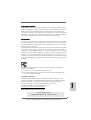 1
1
-
 2
2
-
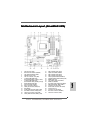 3
3
-
 4
4
-
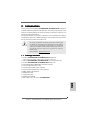 5
5
-
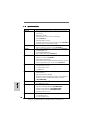 6
6
-
 7
7
-
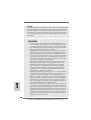 8
8
-
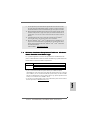 9
9
-
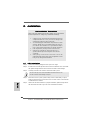 10
10
-
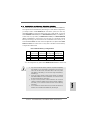 11
11
-
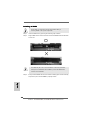 12
12
-
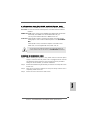 13
13
-
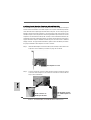 14
14
-
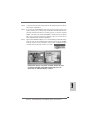 15
15
-
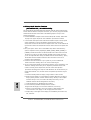 16
16
-
 17
17
-
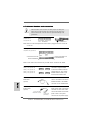 18
18
-
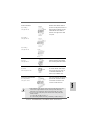 19
19
-
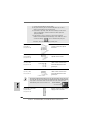 20
20
-
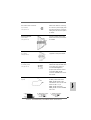 21
21
-
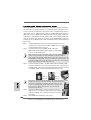 22
22
-
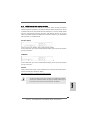 23
23
-
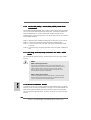 24
24
-
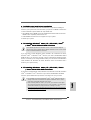 25
25
-
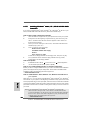 26
26
-
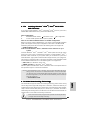 27
27
-
 28
28
-
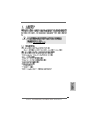 29
29
-
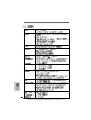 30
30
-
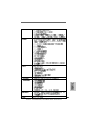 31
31
-
 32
32
-
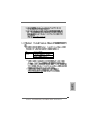 33
33
-
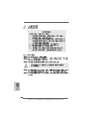 34
34
-
 35
35
-
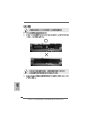 36
36
-
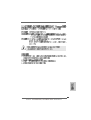 37
37
-
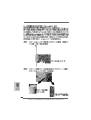 38
38
-
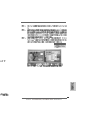 39
39
-
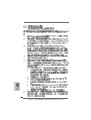 40
40
-
 41
41
-
 42
42
-
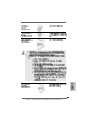 43
43
-
 44
44
-
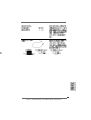 45
45
-
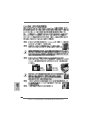 46
46
-
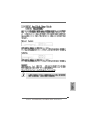 47
47
-
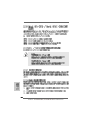 48
48
-
 49
49
-
 50
50
-
 51
51
-
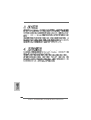 52
52
-
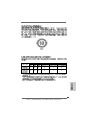 53
53
-
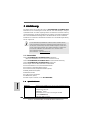 54
54
-
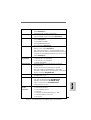 55
55
-
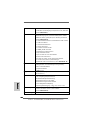 56
56
-
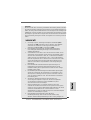 57
57
-
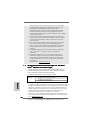 58
58
-
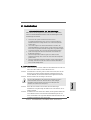 59
59
-
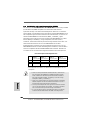 60
60
-
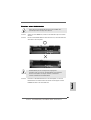 61
61
-
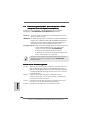 62
62
-
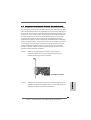 63
63
-
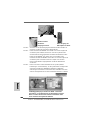 64
64
-
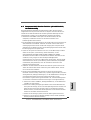 65
65
-
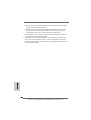 66
66
-
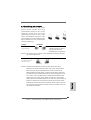 67
67
-
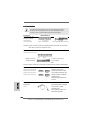 68
68
-
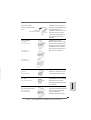 69
69
-
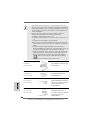 70
70
-
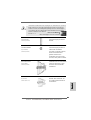 71
71
-
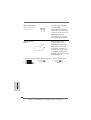 72
72
-
 73
73
-
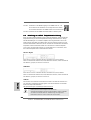 74
74
-
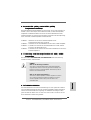 75
75
-
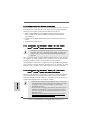 76
76
-
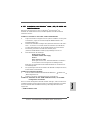 77
77
-
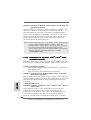 78
78
-
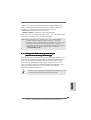 79
79
-
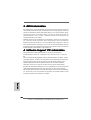 80
80
-
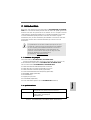 81
81
-
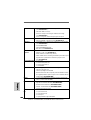 82
82
-
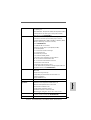 83
83
-
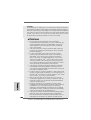 84
84
-
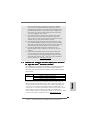 85
85
-
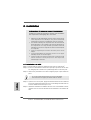 86
86
-
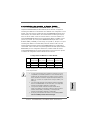 87
87
-
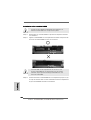 88
88
-
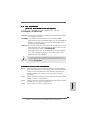 89
89
-
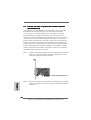 90
90
-
 91
91
-
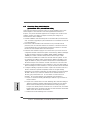 92
92
-
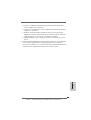 93
93
-
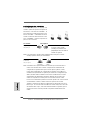 94
94
-
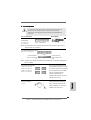 95
95
-
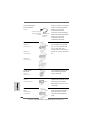 96
96
-
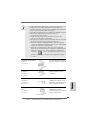 97
97
-
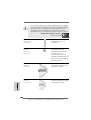 98
98
-
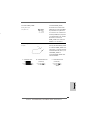 99
99
-
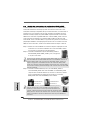 100
100
-
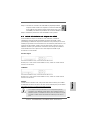 101
101
-
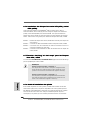 102
102
-
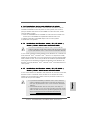 103
103
-
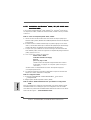 104
104
-
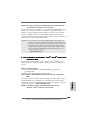 105
105
-
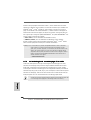 106
106
-
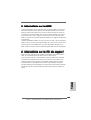 107
107
-
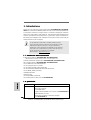 108
108
-
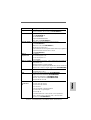 109
109
-
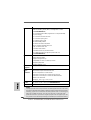 110
110
-
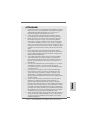 111
111
-
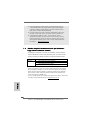 112
112
-
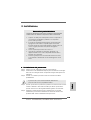 113
113
-
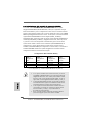 114
114
-
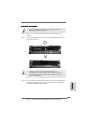 115
115
-
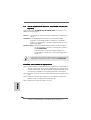 116
116
-
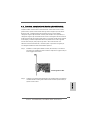 117
117
-
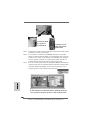 118
118
-
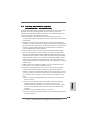 119
119
-
 120
120
-
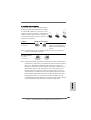 121
121
-
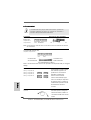 122
122
-
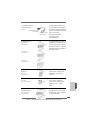 123
123
-
 124
124
-
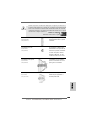 125
125
-
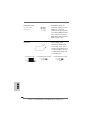 126
126
-
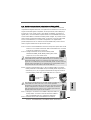 127
127
-
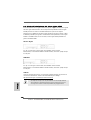 128
128
-
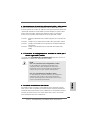 129
129
-
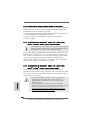 130
130
-
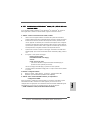 131
131
-
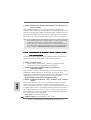 132
132
-
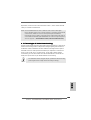 133
133
-
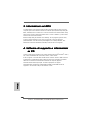 134
134
-
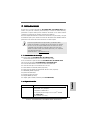 135
135
-
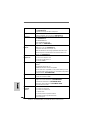 136
136
-
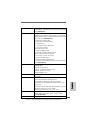 137
137
-
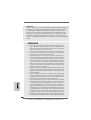 138
138
-
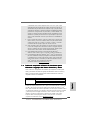 139
139
-
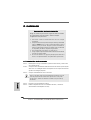 140
140
-
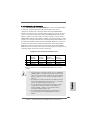 141
141
-
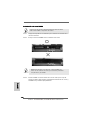 142
142
-
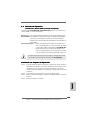 143
143
-
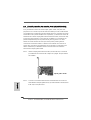 144
144
-
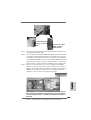 145
145
-
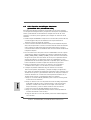 146
146
-
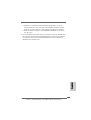 147
147
-
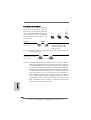 148
148
-
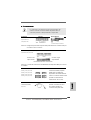 149
149
-
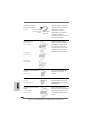 150
150
-
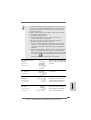 151
151
-
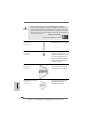 152
152
-
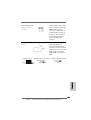 153
153
-
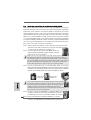 154
154
-
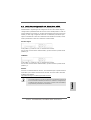 155
155
-
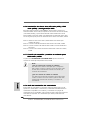 156
156
-
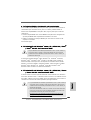 157
157
-
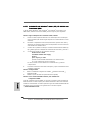 158
158
-
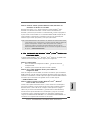 159
159
-
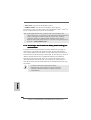 160
160
-
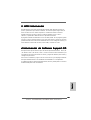 161
161
-
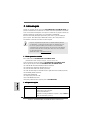 162
162
-
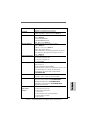 163
163
-
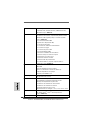 164
164
-
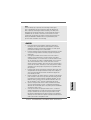 165
165
-
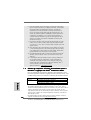 166
166
-
 167
167
-
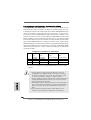 168
168
-
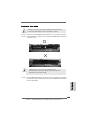 169
169
-
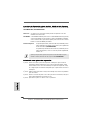 170
170
-
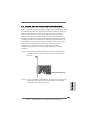 171
171
-
 172
172
-
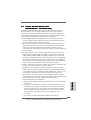 173
173
-
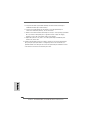 174
174
-
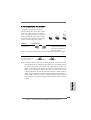 175
175
-
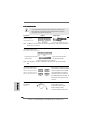 176
176
-
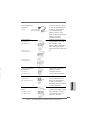 177
177
-
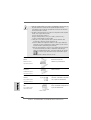 178
178
-
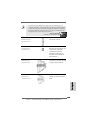 179
179
-
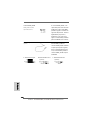 180
180
-
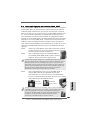 181
181
-
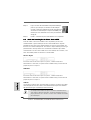 182
182
-
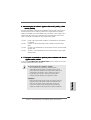 183
183
-
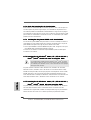 184
184
-
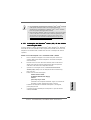 185
185
-
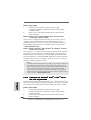 186
186
-
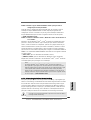 187
187
-
 188
188
-
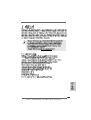 189
189
-
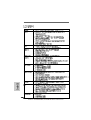 190
190
-
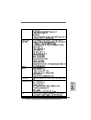 191
191
-
 192
192
-
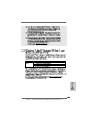 193
193
-
 194
194
-
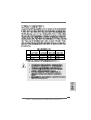 195
195
-
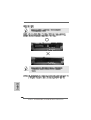 196
196
-
 197
197
-
 198
198
-
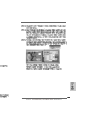 199
199
-
 200
200
-
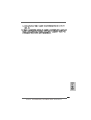 201
201
-
 202
202
-
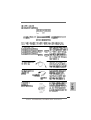 203
203
-
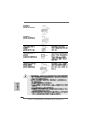 204
204
-
 205
205
-
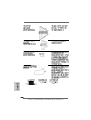 206
206
-
 207
207
-
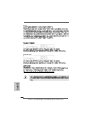 208
208
-
 209
209
-
 210
210
-
 211
211
-
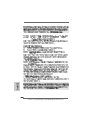 212
212
-
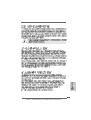 213
213
-
 214
214
-
 215
215
-
 216
216
-
 217
217
-
 218
218
-
 219
219
-
 220
220
-
 221
221
-
 222
222
-
 223
223
-
 224
224
ASROCK ALIVENF6G-DVI Guide d'installation
- Catégorie
- Cartes mères
- Taper
- Guide d'installation
- Ce manuel convient également à
dans d''autres langues
- italiano: ASROCK ALIVENF6G-DVI Guida d'installazione
- English: ASROCK ALIVENF6G-DVI Installation guide
- español: ASROCK ALIVENF6G-DVI Guía de instalación
- Deutsch: ASROCK ALIVENF6G-DVI Installationsanleitung
- português: ASROCK ALIVENF6G-DVI Guia de instalação
Documents connexes
-
ASROCK ALIVENF6P-VSTA Le manuel du propriétaire
-
ASROCK N73V-S Le manuel du propriétaire
-
ASROCK AM2NF6G-VSTA Guide d'installation
-
ASROCK AM2NF4G-SATA2 Manuel utilisateur
-
ASROCK AM2V890-VSTA Manuel utilisateur
-
ASROCK K8NF4G-VSTA Le manuel du propriétaire
-
ASROCK K8NF4G-SATA2 Le manuel du propriétaire
-
ASROCK 4CoreDual-VSTA Le manuel du propriétaire
-
ASROCK ALIVENF5-VSTA R2.0 Le manuel du propriétaire
-
ASROCK K8NF3-VSTA Le manuel du propriétaire